《用发展的观点看问题》课后练习(可编辑修改word版)
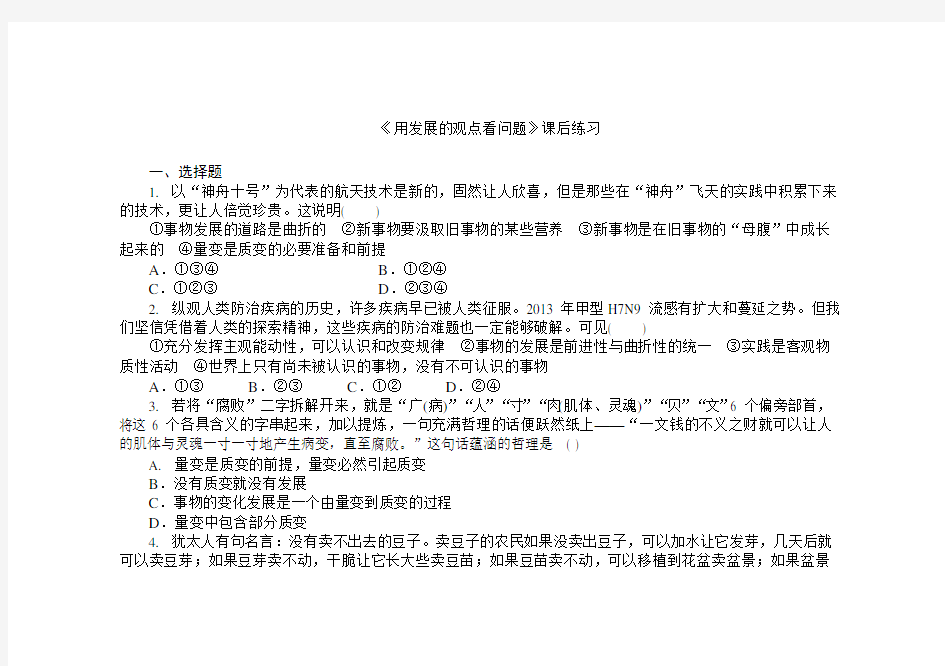
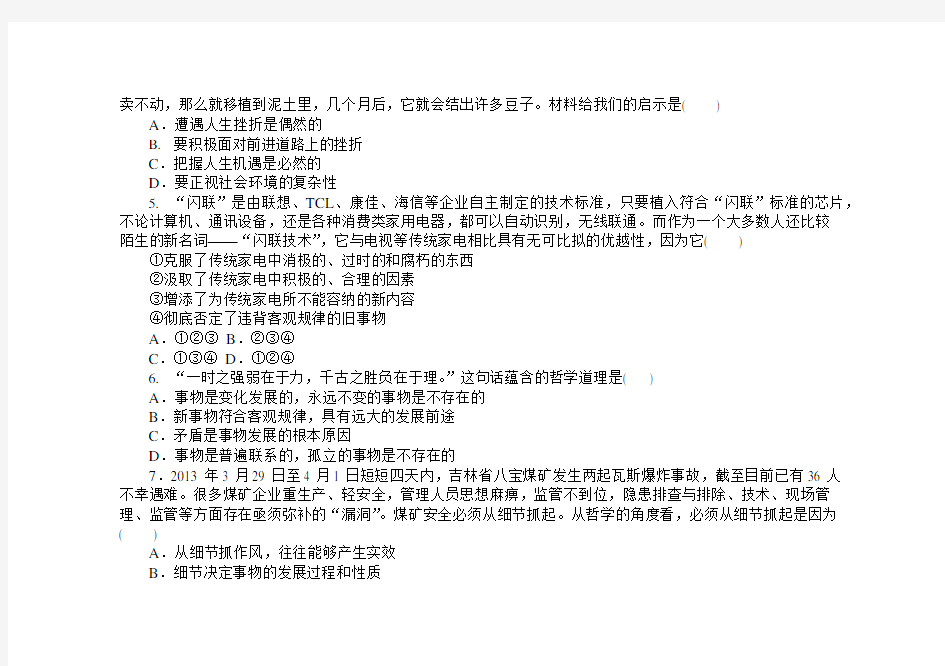
《用发展的观点看问题》课后练习
一、选择题
1.以“神舟十号”为代表的航天技术是新的,固然让人欣喜,但是那些在“神舟”飞天的实践中积累下来的技术,更让人倍觉珍贵。这说明( )
①事物发展的道路是曲折的②新事物要汲取旧事物的某些营养③新事物是在旧事物的“母腹”中成长起来的④量变是质变的必要准备和前提
A.①③④B.①②④
C.①②③D.②③④
2.纵观人类防治疾病的历史,许多疾病早已被人类征服。2013 年甲型H7N9 流感有扩大和蔓延之势。但我们坚信凭借着人类的探索精神,这些疾病的防治难题也一定能够破解。可见( )
①充分发挥主观能动性,可以认识和改变规律②事物的发展是前进性与曲折性的统一③实践是客观物质性活动④世界上只有尚未被认识的事物,没有不可认识的事物
A.①③B.②③C.①②D.②④
3.若将“腐败”二字拆解开来,就是“广(病)”“人”“寸”“肉(肌体、灵魂)”“贝”“文”6 个偏旁部首,将这6 个各具含义的字串起来,加以提炼,一句充满哲理的话便跃然纸上——“一文钱的不义之财就可以让人的肌体与灵魂一寸一寸地产生病变,直至腐败。”这句话蕴涵的哲理是( )
A.量变是质变的前提,量变必然引起质变
B.没有质变就没有发展
C.事物的变化发展是一个由量变到质变的过程
D.量变中包含部分质变
4.犹太人有句名言:没有卖不出去的豆子。卖豆子的农民如果没卖出豆子,可以加水让它发芽,几天后就可以卖豆芽;如果豆芽卖不动,干脆让它长大些卖豆苗;如果豆苗卖不动,可以移植到花盆卖盆景;如果盆景
卖不动,那么就移植到泥土里,几个月后,它就会结出许多豆子。材料给我们的启示是( ) A.遭遇人生挫折是偶然的
B.要积极面对前进道路上的挫折
C.把握人生机遇是必然的
D.要正视社会环境的复杂性
5.“闪联”是由联想、TCL、康佳、海信等企业自主制定的技术标准,只要植入符合“闪联”标准的芯片,不论计算机、通讯设备,还是各种消费类家用电器,都可以自动识别,无线联通。而作为一个大多数人还比较
陌生的新名词——“闪联技术”,它与电视等传统家电相比具有无可比拟的优越性,因为它( )
①克服了传统家电中消极的、过时的和腐朽的东西
②汲取了传统家电中积极的、合理的因素
③增添了为传统家电所不能容纳的新内容
④彻底否定了违背客观规律的旧事物
A.①②③ B.②③④
C.①③④ D.①②④
6.“一时之强弱在于力,千古之胜负在于理。”这句话蕴含的哲学道理是( )
A.事物是变化发展的,永远不变的事物是不存在的
B.新事物符合客观规律,具有远大的发展前途
C.矛盾是事物发展的根本原因
D.事物是普遍联系的,孤立的事物是不存在的
7.2013 年3 月29 日至4 月1 日短短四天内,吉林省八宝煤矿发生两起瓦斯爆炸事故,截至目前已有36 人
不幸遇难。很多煤矿企业重生产、轻安全,管理人员思想麻痹,监管不到位,隐患排查与排除、技术、现场管理、监管等方面存在亟须弥补的“漏洞”。煤矿安全必须从细节抓起。从哲学的角度看,必须从细节抓起是因为( )
A.从细节抓作风,往往能够产生实效
B.细节决定事物的发展过程和性质
C.事物的变化发展总是从量变开始的
D.事物整体的功能状态会影响部分
8.往一匹健壮的骏马身上放一根稻草,马毫无反应。再添加一根稻草,马还是丝毫没有反应。又添加一根……一直往马身上添加稻草,当最后一根轻飘飘的稻草放到马身上后,骏马竟不堪重负瘫倒在地。这在社会
学研究领域里被称为“稻草原理”。这一原理体现了( )
A.量变和质变的辩证关系
B.物质和运动的关系
C.事物的发展是前进性和曲折性的统一
D.实践和认识的关系
9.唐代孙过庭在《书谱》中谈到学习书法的过程时说:“至如初学分布,但求平正;既知平正,务追险绝;既能险绝,复归平正”。这一过程体现了( )
①事物发展是一个不断循环往复的过程②事物发展是一个螺旋式上升的过程③事物发展是一个量变不
断积累的过程④事物发展是一个不断“扬弃”的过程
A.①② B.①③
C.②④ D.③④
10.微软曾宣布将会停止对WindowsXP 以及IE6 的主流支持,IE9 也不支持WindowsXP 系统,并于2014
年4 月8 日终止了对WindowsXP 的所有扩展支持。然而即使到了现在,WindowsXP 仍占据着一部分市场份额。从中我们可以看出( )
A.新事物代替旧事物需要一个过程
B.新事物必然战胜旧事物
C.事物总处在不显著的变化之中
D.必须通过质变完成事物的发展
11.平面与圆锥面相截,截口的几何特性随平面与圆锥轴线的交角而变化。交角是直角时,截口是圆;稍
变一点,圆变成了椭圆;再变,过了一个关键点,椭圆就变成了抛物线。截口的这种变化过程包含的哲理是( )
①事物发展的方向是前进的②整体与部分是辩证统一的③事物的变化发展是从量变开始的④质变是
量变的必然结果
A.①②B.①④C.②③D.③④ 12.不断地尝试失败,于是你积累了经验;不断地尝试成功,于是你积累了信心。人生,就是一个过程,积累、迸发,再积累、再迸发,最终实现完美的自我。这句话说明了( )
①事物发展的前途是光明的,道路是曲折的②只要注重量的积累,就一定能实现质变③量变是质变的必要准备,没有量变就不会有质变④事物的发展最终是通过质变实现的,质变比量变更重要A.①② B.③④
C.①④ D.①③
二、非选择题
13.面对严峻的经济形势,大学生就业的压力越来越大,于是个人创业成为一些大学生的选择。但“100 人创业,90 人死掉,只有少数人可以摇摇晃晃地走过去。”这是大学生创业的真实写照。正是由于成功率不高,大学生创业广受争议。其实,能选择自主创业,其进取精神就令人佩服,即使失败,这段经历也是人生宝贵的财富。重要的是,大学生在创业时,要有足够的“抗击打”能力,要做好承受失败和挫折的准备。就业压力越来越大,大学生更应该抓住时机,提高自己,适应环境。不要无所事事,不要抱怨,等待和迷茫是毫无意义的。
(1)大学生创业为什么容易遭受失败和挫折?
(2)假如你是一名大学生创业者,谈谈你将如何对待创业中可能遭受的失败和挫折?
14.十二届全国人大一次会议审议通过了《国务院机构改革和职能转变方案》。这次国务院机构改革是把错装在政府身上的手换成市场的手,这是自我革命,会很痛,甚至有割腕的感觉,但这是发展的需要,是人民的愿望。国务院机构改革是一个不断深化的过程,既不能一蹴而就,也不能止步不前。
结合材料,分析国务院机构改革如何坚持了唯物辩证法的发展观点。
参考答案:
1.【解析】材料表明旧事物中积极合理的成分对新事物的作用,①强调新事物的发展不是一帆风顺的,不符合题意;②③④符合题意,因此选D。
【答案】 D
2.【解析】①中“改变规律”的说法错误;③不符合题意,材料体现了人类认识的发展趋势,②④正确,?选D。
【答案】 D
3.【解析】“一文钱的不义之财就可以让人的肌体与灵魂一寸一寸地产生病变,直至腐败”,说明事物的变化发展是一个由量变到质变的过程,因此选C。
【答案】 C
4.【解析】材料表明了我们遭遇挫折时应具有的态度,即遭遇挫折时我们要积极面对,B 符合题意。
【答案】 B
5.【解析】本题考查新事物的相关知识。④说法错误,新事物对旧事物的否定是辩证的否定,不是全盘否定、彻底否定。①②③正确且符合题意。
【答案】 A
6.【解析】“力”是指力量,“理”是指道理、规律,即新事物符合客观规律,具有远大的发展前途,所以选B 项。A、C、D 三项均与题干不符。
【答案】 B
7.【解析】细节体现为量变,事物的变化发展总是从量变开始的,?C 项符合题意。
【答案】 C
8.【解析】由题干材料可以看出,本题考查的知识点是量变和质变的辩证关系,?选A。B、C、D 三项均不符合题意。
【答案】 A
9.【解析】根据材料可知,学习书法的过程要经历由平正至险绝,再到平正的过程,这一发展过程是不断上升的过程,是“扬弃”的过程,②④说法正确。发展是一个不断上升的过程,①中“循环往复”说法错误。事
物的发展是从量变到质变,再到新的量变的过程,③说法错误。
【答案】 C
10.【解析】微软的各个新系统作为新事物,虽然并不支持WindowsXP 这个旧事物,但WindowsXP 仍占据着一部分市场份额,这正体现出新事物战胜旧事物不是一帆风顺的,需要一个过程,?A 项正确。B、D 不符合题意。C 说法错误,变化有量变(不显著的变化)与质变(显著的变化)之分,事物的发展是量变和质变的统一。
【答案】 A
11.【解析】本题考查量变与质变的关系,主要考查学生识记知识、调动和运用知识分析理解问题的能力。题干信息“直角,圆;稍变一点,椭圆;再变,抛物线”,这体现了量变引起质变,质变是量变的结果,③④符合题意;①②观点正确,但与题意不符。
【答案】 D
12.【解析】不断地尝试失败,不断地尝试成功,说明事物发展的前途是光明的,道路是曲折的,这一过程是由量变到质变,再开始新的量变的过程,①③正确且符合题意;②表述错误,量变达到一定程度,才能实现质变;质变和量变一样重要,④错误。
【答案】 D
13.【解析】本题考查学生分析解决实际问题的能力,实际考查唯物辩证法的发展观。第(1)问要运用“发展的前进性和曲折性”原理来分析。第(2)问属于探究题,只要言之有理即可。
【答案】(1)①事物发展的前途是光明的,但发展的道路是曲折的。②大学生虽然有较高的理论文化素养和积极进取的精神,但也存在社会实践经验缺乏、对创业过程中可能遇到的问题估计不足等弱点。同时社会对大学生创业意义认识不足,支持不够,这些都是导致大学生创业失败的因素。
(2)①坚信前途是光明的,树立克服困难和挫折的信心,同时要对可能遭受的失败和挫折有充分的思想准备,
勇敢地接受挫折和考验,在曲折的发展道路上问鼎事业的辉煌。②要结合创业的需要,全面提高自身素质,在
实践中总结经验教训,提高应对各种困难和挫折的能力和水平。③坚持用联系的观点看问题,妥善处理各种复
杂关系,积极争取社会力量对自己创业的支持。(如果从其他角度回答,只要言之有理即可)
14.【答案】①事物发展具有普遍性,发展的实质是新事物代替旧事物。国务院机构改革是把错装在政府身上的手换成市场的手。②事物发展是前进性和曲折性的统一。改革会很痛,但不能止步不前。③事物发展是
量变和质变的统一。改革是一个不断深化的过程,不能一蹴而就。④事物发展是有规律的。改革是发展的需要
和人民的愿望。
Word图片插入技巧让后期编辑更省事
Word图片插入技巧让后期编辑更省事
————————————————————————————————作者:————————————————————————————————日期:
Word文档里图片一旦比较多就不好管理。比如有几十上百幅图片,在修改的图片过程中,整个文章都可能需要重新编号,这可不是一个轻松的活,累一点也倒罢了,最怕的就是出错。如果我们通过下面的两个小技巧,那么就会非常的轻松。 妙招之一:让图片编号自动更新 向文档插入图片时,不要使用手工方法来进行编号,即按下回车键另行一行,手工输入图片的编号和题注信息,正确的方法是应该采取插入题注的方法来完成。 图片插入到文档的适当位置之后,右击图片,从快捷菜单中选择“插入题注”,此时会弹出图1所示的对话框,“题注”一栏显示的是插入后的题注内容,“标签”下拉列表可以选择题注的类型,如果是插图请选择“图表”,如果是表格请选择“表格”。 根据要求,也可以单击“新建标签”按钮创建自己所需要的标签,例如该文档属于第七章,要求该章中的所有图片均按照图7-1、图7-2的格式进行编号,那么可以创建“图7-”的标签,然后在“标签”下拉列表框中进行选择即可,至于位置一般当然是放在所选项目的或下方,至于图片的说明信息可以在插入题注后手工输入。 图1 图片编号自动更新 通过上面的方法插入题注,虽然稍麻烦一些,但如果日后需要在文档之中插入新的图片,那么新插入的图片编号都会被自动更新,完全不需要去手工更改。 妙招之二:图片移位更新域 某些情况下,你可能需要将文档中的某一节的位置进行调整,这样一来,包括文字、图片、表格、公式等内容都会随之移动,但令人遗憾的是,图片的编号信息却不会被自动更新,这样就会出现图2所示的情况,而“图7-85”正常情况下应该自动更改为“图7-47”,如果手工更改这些编号信息,工作量既大而且还容易出错。
PDF文件和图片如何转换成可以编辑WORD
PDF文件和图片如何转换成可以编辑word 世事无绝对,首先解密方面,试过几种软件,最好用的还是Passware_Acrobat Key,其次是Adult PDF Password Recovery v2.2.0和PDF Password Remover v2.2,再次,至于图像扫描的文本转换,中文的话,比较麻烦,将图片存为不压缩的TIF格式,用清华TH-OCR 9.0版或者汉王文本王进行识别转换,如只是部分识别也可以不存图片,用文通慧视小灵鼠进行屏幕捕获识别,上面这3个OCR软件可以在https://www.360docs.net/doc/ad8559555.html,上面下载,如果是文本格式可用Solid Converter PDF转换成Word编辑翻译,不过,Solid Converter PDF支持的语言较多,英文和繁体中文应该也没问题,至于英文方面,文本格式的PDF可以通过ABBYY PDF Transformer 1.0进行文本转换,格式为RTF可以在Word中编辑,图像格式可以使用最近刚推出的OCR软件_IRIS Readiris Pro v10.0,速度效果都还不错,最后翻译软件方面就看大家自己的喜好了。以上是个人的小小心得,仅供各位参考! 最近更新的Recosoft PDF2Office Personal v2.0软件也可以将PDF文件转换成DOC格式,也支持中文,如果有专业版就更好了。IRIS Readiris Pro v10.0也有亚洲语言支持包OCR,如果可以下载到带Keygen的最新版本就可以转换中文了!目前看来只有再等等看了! 部分软件可以在https://www.360docs.net/doc/ad8559555.html,的ISO和0day下载到,也可以去https://www.360docs.net/doc/ad8559555.html,找不到部分! 如果是英文就太简单了,Abbyy.FineReader.v7.0.Professional可以直接将图片形式的PDF转化为DOC,而且文字和图表的格式都基本不变,可惜的是FineReader连祖鲁语都支持,就是不支持中文。 abbyy 下载地址 https://www.360docs.net/doc/ad8559555.html,/down/list.asp?id=296 所以中文稍微复杂一些,先用Adobe Acrobat 5.0/6.0将PDF另存为JPG,然后想怎么OCR就怎么OCR了,Ken推荐的汉王6.0不错,我用过的所有中文OCR软件中最好的。 看清楚,是Adobe Acrobat,不是Acrobat Reader哈! 简介:
Word使用技巧之图片和图形编辑技巧
使用技巧之()图片和图形编辑技巧 重复使用“绘图”栏中地同一按钮 如果想连续多次使用同一绘图按钮,则双击该按钮即可.使用完毕,单击该按钮或按“”键可退出. 画圈组合图片 把数个连在一起地图片组合起来成为一个对象,可以方便你地编辑工作.在中,同时选中多个图形对象地方法是按住键,并单击各个图形.但在图片很多很小又挤在一起时,这种选多个图形地方法就很难奏效了.这时,可以单击“视图→工具栏→绘图”命令,打开“绘图工具栏”,单击绘图工具栏地左端有一个白色地箭头形状地“选择对象”按钮,再拖动鼠标在想要“组合”地图片周围画一个圈,则圈中地图片就全部被选中了,现在再进行“组合”就容易多了. 在文档中插入图标 在文档中加上一个图标,不但可以形象地说明问题,而且能够使文章图文并茂.具体操作是:单击“插入→对象”命令,打开对话框(图),选中“显示为图标”选项,然后在“对象类别”列标框中选取所需,单击“ 确定”即可.如不满意图标地样式,可以单击“更改图标”进行修改,随后弹出“更改图标”对话框,默认文件是地系统文件,这里包含了几乎所有地系统图标.如果插入地是程序图标,则点击“浏览”按钮,找到所需地程序或文件,如.选中需要地图标后单击“确定”,或双击选定地图标,此时它就会出现在“对象包装程序”窗口中,单击“文件→更新”,需要地图标就会出现在当前文档地插入点上了.如果我要插入地是工具栏按钮地图标呢?可以在“工具栏”任意位置单击右键,选择“自定义”,打开“自定义”对话框.不作任何操作,保持打开状态,在需要插入地按钮上点击右键,选择“复制按钮图标”,此时按钮图标已被复写至内存,在文档中需要地地点粘贴即可.这一招同样适用于系列地其它软件,如、、等. 为图形加上题注 当你在文档中加入图形和图表时,不要忘了对它们进行编号并加上说明.在中,为图形加上题注是很方便地:先选中图形,然后单击“插入→引用→题注”命令,在对话框中输入对图形地说明,最后点击“确定”,将自动对图形进行编号并加上说明(图).如果你以后在这个图形之前加上了其它图形,或者删除了这个图形之前地图形,则将自动修改图形编号. 图 如果你想要在文档内部引用图形地题注,你首先必须把题注转换成图文框.然后,把光标移到需要插入题注引用地地方,单击“插入→引用→交叉引用”命令,从“引用类型”列表,选择“图表”,从“引用内容”列表选择你想要地引用类型.在“引用哪一个题注”中选择正确地题注,最后点击“插入”按钮.现在文档中插入了对指定图形题注地引用.如果由于图形地前面加上或者删除了其它图形而导致图形编号改变,文档将自动进行相应地更新. 画圆和圆弧
Word2003使用技巧之图片和图形编辑技巧
Word 2003 使用技巧之(3)图片和图形编辑技巧 2008-06-12 10:26 1.3.1 重复使用“绘图”栏中的同一按钮 如果想连续多次使用同一绘图按钮,则双击该按钮即可。使用完毕,单击该按钮或按“Esc”键可退出。 1.3.2 画圈组合图片 把数个连在一起的图片组合起来成为一个对象,可以方便你的编辑工作。在Word 中,同时选中多个图形对象的方法是按住Shift键,并单击各个图形。但在图片很多很小又挤在一起时,这种选多个图形的方法就很难奏效了。这时,可以单击“视图→工具栏→绘图”命令,打开“绘图工具栏”,单击绘图工具栏的左端有一个白色的箭头形状的“选择对象”按钮,再拖动鼠标在想要“组合”的图片周围画一个圈,则圈中的图片就全部被选中了,现在再进行“组合”就容易多了。 1.3.3 在文档中插入图标 在文档中加上一个图标,不但可以形象地说明问题,而且能够使文章图文并茂。具体操作是:单击“插入→对象”命令,打开对话框(图1),选中“显示为图标”选项,然后在“对象类别”列标框中选取所需,单击“ 确定”即可。如不满意图标的样式,可以单击“更改图标”进行修改,随后弹出“更改图标”对话框,默认文件是Windows的系统文件shell32.dll,这里包含了几乎所有的Windows系统图标。如果插入的是程序图标,则点击“浏览”按钮,找到所需的程序或dll文件,如IEXPLORER.EXE。选中需要的图标后单击“确定”,或双击选定的图标,此时它就会出现在“对象包装程序”窗口中,单击“文件→更新”,需要的图标就会出现在当前文档的插入点上了。如果我要插入的是Word工具栏按钮的图标呢?可以在“工具栏”任意位置单击右键,选择“自定义”,打开“自定义”对话框。不作任何操作,保持打开状态,在需要插入的按钮上点击右键,选择“复制按钮图标”,此时按钮图标已被复写至内存,在文档中需要的地点粘贴即可。这一招同样适用于Office系列的其它软件,如FrontPage、Excel、PowerPoint等。 1.3.4 为图形加上题注 当你在文档中加入图形和图表时,不要忘了对它们进行编号并加上说明。在Word 中,为图形加上题注是很方便的:先选中图形,然后单击“插入→引用→题注”命令,在对话框中输入对图形的说明,最后点击“确定”,Word将自动对图形进行编号并加上说明(图2)。如果你以后在这个图形之前加上了其它图形,或者删除了这个图形之前的图形,则Word将自动修改图形编号。 图2 如果你想要在文档内部引用图形的题注,你首先必须把题注转换成图文框。然后,把光标移到需要插入题注引用的地方,单击“插入→引用→交叉引用”命令,从“引用类型”列表,选择“图表”,从“引用内容”列表选择你想要的引用类型.在“引用哪一个题注”中选择正确的题注,最后点击“插入”按钮。现在文档中插入了对指定图形题注的引用。如果由于图形的前面加上或者删除了其它图
如何把图片中的文字转换成word格式
如何把图片中的文字转换成word格式 30分 标签:报刊上格式打字文字扫描 回答:4 浏览:8356 提问时间:2011-03-25 12:25 苦于打字太慢,所以将报刊上的内容先是扫描了,所以想在转换为word或txt 格式,不知能否做到?谢谢! 共1条评论... 相关资料:Word“样式与格式”在排版中的妙用.doc 更多资料>> 最佳答案此答案由管理员代为选出 揪错┆评论┆举报 无10 [新手] 安装OCR软件,给您提一点小技巧,在使用OCR软件识别前,可用用图片处理软件(例如:photoshop)处理一下,转换成黑白模式,并适当加大对比度,可以大大提高识别率。 图片文字提取(OCR)图解教程 https://www.360docs.net/doc/ad8559555.html,/yiyoo/blog/item/91fd61f0d11d0eafa50f5269.html 或 Microsoft Office Document Imaging(office2003中内含) OFFICE中有一个组件document image,功能一样的强大。不仅扫描的文字图片,连数码相机拍的墙上的宣传告示上的字都能提取出来。 第一步打开带有文字的图片或电子书籍等,找到你希望提取的页面,按下键盘上的"ALT+打印屏幕键(PrintScreen)"进行屏幕取图,或者用其他抓图软件。保存成tif格式。 第二步我们需要安装“Microsoft Office Document Imaging”的组件,点“开始→程序→Microsoft Office→Microsoft Office 工具”,在“Microsoft Office 工具”里点“ Microsoft Office Document Imaging”然后打开图片,找到OCR识别工具(像眼睛),点击此工具,开始安装,这个时候就需要你把光盘(或虚拟光驱)的office安装文件。 第三步用 Microsoft Office Document Imaging打开图片,用OCR工具(图中红色筐圈部分)选取你要提取的文字,然后点右键,选择-复制到word或者记事本。 或用摄像头作扫描仪输入文字:
WORD绘图技巧(绘图、表格、图形)
WORD绘图技巧 一、Word中的像素级移动 在Word中移动或对齐图像和文本框时,总是让人感到不能得心应手。想让它微移,不论是用鼠标拖动,还是按方向键移动,结果都一样——图像闪开了一大截,太多了!绘出的图形移动不到想要的位置,达不到理想的效果,这还不说,短线段、小圆圈等小尺度的图形要素还画不出来。唉,如果Word也像Photoshop、Flash等软件一样有像素级的移动功能就好了!别叹气,Word真有这样的功能。在菜单“视图”的“工具栏”中打开“绘图”工具条,选择“绘图”中的“绘图网络”,在打开的绘图网络对话框中把“网络设置”项中的“水平间距”由默认的0.86字符改为0.01字符,“垂直间距”由默认的0.5行改为0.01行,单击“确定”。这时,画条短线段试一试,啊,长度竟然可以随心所欲!选中图像,用方向键移动一下。怎么样,像素级是不是来了? 二、文本框中文字随图片一起缩放 在Word中处理图像时,有时候要在图像中用文本框加入文字。输入文字后,再把图像和文本框组合在一起。但是,如果图像大小不符合要求,需要进行缩放,拖放图像时文本框中的文字并不会随图像一起变大变小。这时,很多人选择把图像取消组合后再编辑文本框的方法改变文字大小。其实,只要把该图像剪切,再依次单击“编辑→选择性粘贴”,在打开的对话框中选择粘贴形式为“图片(增强型图元文件)”即可。这时,再拖放图像,就会发现“图像变,我也变”了。如果文字还需要修改变动,可以把图片格式由“嵌入式”变为“环绕式”,再取消组合,就可以对文本框进行编辑了。有意思的是,原来的文本框可能会由一个分解为多个。 三、画出不打折的直线 在Word中如果想画水平、垂直或“15o、30o、45o、75o”角的直线,只须在固定一个端点后,按住Shift键,上下拖动鼠标,将会出现上述几种直线选择,位置调整合适后松开Shift键即可。
Word文字处理软件练习题及答案
Word文字处理软件练习题 一、选择题 1、在Word 2010文字编辑中,不能实现的功能是()。 A. 把文档的标题文字设置成不同的颜色 B. 把选定的英文单词翻译成相应的中文词 C. 打开一个低版本的文档 D. 把当前文档保存成一个低版本的文档 2、在Word中,打开文档是指()。 A. 为指定的文档创建一个空白文档窗口 B. 为指定的文档开辟一块硬盘空间 C. 把文档的内容从内存中读出并且显示出来 D. 将指定的文档从硬盘调入内存并且显示出来 3、在Word的文档编辑中,如果选定的文字块中含有几种不同字号的汉字,则在工具栏的“字号”下拉列 表中,显示出的字号是()。 A. 选定文字块中的第一个汉字的字号 B. 选定文字块中最后一个汉字的字号 C. 文字块中使用最多的字号 D. 空白 4、启动Word有多种方式,在下列给出的几种方式: (1)在桌面上双击Word快捷方式图标 (2)在“快速启动”栏中单击Word快捷方式图标 (3)在“开始”菜单的“所有程序”级联菜单中单击Word程序名 (4)通过“开始”菜单的“搜索程序和文件”找到Word应用程序后,单击该程序图标 正确的说法是() A. 只有(1)是正确的 B. 只有(2)、(3)是正确的 C. 只有(2)、(3)、(4)是正确的 D.(1),(2)、(3)、(4)都正确 5、在Word中,要把整个文档中的所有“电脑”一词修改成“计算机”一词,可能使用的功能是()。 A. 替换 B. 查找 C. 自动替换 D. 改写 6、Word的主要功能是()。 A. 文档的编译 B. 文档的编辑排版 C. 文档的输入输出 D. 文档的校对检查 7、在Word的“页面设置”对话框中,不能设置的选项为()。 A. 字体 B. 页边距 C. 纸张方向 D. 纸张大小 8、在Word 2010中,要在文档中加入页眉,页脚,应该使用()选项卡中的相关命令按钮。 A. “插入” B. “开始” C. “页面布局” D. “文件” 9、在Word中输入文本时,当输入满一行时会自动换到下一行,这样的换行是插入了一个()。 A. 硬回车符 B. 分页符 C. 分节符 D. 软回车符 10、在Word 2010中,在“字体”对话框的“高级”选项卡中不能实现的功能是() A.缩放 B. 间距 C. 位置 D. 字形 11、在Word中,能将剪贴板上的内容拷贝到“插入点”处的操作是() A. 单击“开始”选项卡中的“剪切”按钮 B. 单击“开始”选项卡中“复制”按钮 C. 单击“开始”选项卡中“替换”命令 D. 按Ctrl+V键 12、在Word 的“字体”对话框中,不能设置的字符格式是() A. 上标 B. 加下划线 C. 字符间距 D. 首行缩进 13、下面哪种方法可以选择一个矩形的文字块( )。 A. 按住Ctrl键,再按下鼠标左键,并拖动到矩形字块的右下角 B. 不能一次选定,只能分步来选 C. 按住Alt键,再按下鼠标左键,并拖动到矩形字块的右下角 D. 按住Shift键,再按下鼠标左键,并推动到进行字块的右下角 14、在Word主窗口中,要给一段选定的文本加上边框,应从()选项卡中选择“边框和底纹”命令。 A. “插入” B. “视图” C. “开始” D. “文件” 15、在编辑Word文档中,“Ctrl+A”表示( )。
如何将扫描文件转换成可编辑的Word文档
如何将扫描文件转换成可编辑的Word文档? 豫竹千里草 汉王ocr文字识别软件 V8.1免费中文版,是一个带有 PDF 文件处理功能的 OCR 软件;具有识别正确率高,识别速度快的特点。有批量处理功能,避免了单页处理的麻烦;支持处理灰度、彩色、黑白三种色彩的BMP、TIF、JPG、PDF多种格式的图像文件;可识别简体、繁体和英文三种语言;具有简单易用的表格识别功能;具有TXT、RTF、HTM和XLS多种输出格式,并有所见即所得的版面还原功能。新增打开与识别PDF文件功能,支持文字型PDF的直接转换和图像型PDF的OCR识别,既可以采用OCR的方式将PDF文件转换为可编辑文档,也可以采用格式转换的方式直接转换文字型PDF文件为RTF文件或文本文件。 下载地址:https://www.360docs.net/doc/ad8559555.html,/baike/335364.shtml 一、PDF文件转换为RTF文件 操作步骤: 1.打开汉王PDF OCR,单击工具栏内左边第二个图标或按Ctrl+O快 捷键打开图像文件,然后找到并点选要识别的扫描文件。
2.单击对话框下方“PDF转换为RTF文件”或“PDF转换为TXT文件” 按钮,弹出如下对话框。 3.按提示设置完成后,单击“确定”即可直接将PDF文件转换为可 编辑文件。
【注】:PDF文件转换为RTF文件时也可以选择下列操作方法:点击“输出”菜单中“PDF转换为RTF文件”和“PDF转换为TXT文件”选项,或点击工具栏中“PDF转换为RTF文件”按钮(左边第三个按钮)和“PDF转换为TXT文件”按钮(左边第四个按钮),弹出下图对话框,您可以根据需要选择转换的图像页范围, 点击“确定”,系统自动导出文件。
Word中修改图片尺寸的方法
Word中修改图片尺寸的方法 word批量修改图片大小——固定的长和宽 1、打开word,工具-宏-宏(或者直接按Alt+F8)进入宏的界面,如下面所示,输入一个宏名,宏名自己起,能记住就行! 2、宏名起好了,单击“创建”进入Visual Basic 编辑器,输入如下代码并保存 Sub setpicsize() '设置图片大小 Dim n '图片个数 On Error Resume Next '忽略错误 For n = 1 To ActiveDocument.InlineShapes.Count 'InlineShapes类型图片ActiveDocument.InlineShapes(n).Height = 400 '设置图片高度为400px ActiveDocument.InlineShapes(n).Width = 300 '设置图片宽度300px Next n For n = 1 To ActiveDocument.Shapes.Count 'Shapes类型图片 ActiveDocument.Shapes(n).Height = 400 '设置图片高度为400px ActiveDocument.Shapes(n).Width = 300 '设置图片宽度300px Next n End Sub 3、返回word,工具-宏-宏(或者直接按Alt+F8),再次进入宏的界面,选择刚才编辑好的宏,并单击“运行”按钮,就可以了!(图片多时,可能会花一些时间) word批量修改图片大小——按比例缩放篇 这部分要说的是把word中的所有图片按比例缩放! 具体操作同上,只是代码部分稍做修改,代码如下: Sub setpicsize() '设置图片大小 Dim n '图片个数 Dim picwidth Dim picheight On Error Resume Next '忽略错误 For n = 1 To ActiveDocument.InlineShapes.Count 'InlineShapes类型图片 picheight = ActiveDocument.InlineShapes(n).Height picwidth = ActiveDocument.InlineShapes(n).Width ActiveDocument.InlineShapes(n).Height = picheight * 1.1 '设置高度为1.1倍ActiveDocument.InlineShapes(n).Width = picwidth * 1.1 '设置宽度为1.1倍 Next n For n = 1 To ActiveDocument.Shapes.Count 'Shapes类型图片 picheight = ActiveDocument.Shapes(n).Height picwidth = ActiveDocument.Shapes(n).Width ActiveDocument.Shapes(n).Height = picheight * 1.1 '设置高度为1.1倍ActiveDocument.Shapes(n).Width = picwidth * 1.1 '设置宽度为1.1倍 Next n End Sub
可编辑word小报模板:绿色校园电子报刊简报排版设计word模板
4 老师我想对你说 我的校园美丽如画,处处充满欢歌笑语。走进校园,映入眼帘的是一幢崭新的教学楼,教学楼披着红黄相间的外衣,绚丽耀眼,引人注目,楼前是一座美丽的花坛,一到春天,五颜六色的花朵竞相开放,花丛中蝴蝶翩翩起舞,辛勤的蜜蜂忙着采蜜。宽阔的操场中是一片人工草坪青青草坪为校园增添了一抹绿色。操场上有篮球架、双杠、单杠、乒乓球案…操场四周绿树成荫,小鸟儿在枝头飞来飞去,叽叽喳喳地叫着,叮铃铃,上课了,同学们像离弦的箭一样奔向教室。此时,有的教室传来朗朗的读书声,有的教室传来优美的音乐和动听的歌声,还有的教室十分安静,只有唰唰的写字声。下课了,同学们像快乐的小鸟,三五成群来到宽阔的操场上,在金色的阳光中,在徐徐的微风中跳皮筋、做游戏、打篮球、摔跤,大家尽情地享受着课间的快乐。有的教室传来优美的音乐和动听的歌声,还有的教室十分安静,只有唰唰的写字声。下课了,同学们像快乐的小鸟,三五 成群来到宽阔的操场上,在金色的阳光中,在徐徐的 微风中跳皮筋、做游戏、打篮球、摔跤,大家尽情地 享受着课间的快乐。徐徐的微风中跳皮筋、做游戏、 打篮球、摔跤,大家尽情地享受着课间的快乐。 我们的校园座落在风景秀美的凤鸣湖畔,地处国家级经济技术开发区,是一个美丽的大花园。我就让你饱览一下我们校园的美景吧。走进校门,首先映入眼帘的是一个奇特的“期望”雕塑喷泉。正前方是气派雄伟的教学楼,清晨,教学楼里传出同学们郎朗地读书声,洋溢在整个校园里。左边是宽阔的操场,外围有四百米的跑道,中心有绿茵茵的足球场。每到体育课或课间休息时,同学们就争先恐后地奔向操场,快乐地游戏着。教学楼与操场的后面就属我最喜欢的小树林了!此刻正值春天,小树林内到处洋溢着春天的气息。你看那边,有一株白玉兰。白玉兰树斜斜的伸展着枝干,无叶无绿,只是一朵朵白的有些清透的花朵在春阳下朵朵优雅宁静地绽放。一片片洁白如玉的花瓣,一丝丝星星点点的花蕊,一个个灰色的花柄,组成了一朵洁白芬芳的玉兰,是如此的轻盈而又完美。课间休息的时候我就和同学在那里谈心, 做小游戏,累了就欣赏那 里香嫩的花朵;有时随着 微风吹动把花香散发到每个教室里。 父爱如山 春天的故事 春天的脚步轻轻的,它轻轻地来到了大地。小草探出了头,花朵露出了可爱的笑脸,好像在说:“春天来了!春天的脚步轻轻的,它轻轻地来到了小河边,柳树长出了点点嫩芽,那是春天的音符吧。小溪听到了春天的脚步,就唱起了丁丁冬冬的歌儿,那是春天的琴声吧。小朋友们听到了春天的脚步,也跟着朝前走呢! 我们的校园座落在风景秀美的凤鸣湖畔,地处国家级经济技术开发区,是一个美丽的大花园。我就让你饱览一下我们校园的美景吧。走进校门,首先映入眼帘的是一个奇特的“期望”雕塑喷泉。正前方是气派雄伟的教学楼,清晨,教学楼里传出同学们郎朗地读书声,洋溢在整个校园里。左边是宽阔的操场,外围有四百米的跑道,中心有绿茵茵的足球场。每到体育课或课间休息时,同学们就争先恐后地奔向操场,快乐地游戏着。教学楼与操场的后面就属我最喜欢的小树林了!此刻正值春天,小树林内到处洋溢着春天的气息。你看那边,有一株白玉兰。白玉兰树斜斜的伸展着枝干,无叶无绿,只是一朵朵白的有些清透的花朵在春阳下朵朵优雅宁静地绽放。一片片洁白如玉的花瓣,一丝丝星星点点的花蕊,一个个灰色的花柄,组成了一朵洁白芬芳的玉兰,是如此的轻盈而又完美。课间休息 的时候我就和同学在那里谈心,做小游戏,累了就欣赏那里香嫩的花朵;有时随着微风吹动把花香散发 到每个教室里。美丽的校园,我们每个同学都要爱护它,创造它,使它更加的美丽!此刻正值春天,小 树林内到处洋溢着春天的气息。你看那边,有一株白玉兰。白玉兰树斜斜的伸展着枝干,无叶无绿,只 是一朵朵白的有些清透的花朵在春阳下朵朵优雅宁静地绽放。一片片洁白如玉的花瓣,一丝丝星星点点 的花蕊,一个个灰色的花柄,组成了一朵洁白芬芳的玉兰,是如此的轻盈而又完美。课间休息的时候我 就和同学在那里谈心,做小游戏,累了就欣赏那里香嫩的花朵;有时随着微风吹动把花香散发到每个教 室里。美丽的校园,我们每个同学都要爱护它,创造它, 使它更加的美丽!
word操作排版技巧大全
1、问:Word里边怎样设置每页不同的页眉?如何使不同的章节显示的页眉不同? 答:分节,每节可以设置不同的页眉。文件——页面设置——版式——页眉和页脚——首页不同 2、问:请问Word中怎样让每一章用不同的页眉?怎么我现在只能用一个页眉,一改就全部改了? 答:在插入分隔符里,选插入分节符,可以选连续的那个,然后下一页改页眉前,按一下“同前”钮,再做的改动就不影响前面的了。简言之,分节符使得它们独立了。这个工具栏上的“同前”按钮就显示在工具栏上,不过是图标的形式,把光标移到上面就显示出”同前“两个字来了 3、问:如何合并两个Word文档,不同的页眉需要先写两个文件,然后合并,如何做? 答:页眉设置中,选择奇偶页不同/与前不同等选项 4、问:Word编辑页眉设置,如何实现奇偶页不同?比如:单页浙江大学学位论文,这一个容易设;双页:(每章标题),这一个有什么技巧啊? 答:插入节分隔符,与前节设置相同去掉,再设置奇偶页不同 5、问:怎样使Word文档只有第一页没有页眉,页脚? 答:页面设置-页眉和页脚,选首页不同,然后选中首页页眉中的小箭头,格式-边框和底纹,选择无,这个只要在“视图”——“页眉页脚”,其中的页面设置里,不要整个文档,就可以看到一个“同前”的标志,不选,前后的设置情况就不同了。 6、问:如何从第三页起设置页眉? 答:在第二页末插入分节符,在第三页的页眉格式中去掉同前节,如果第一、二页还有页眉,把它设置成正文就可以了
●在新建文档中,菜单—视图—页脚—插入页码—页码格式—起始页码为0,确定; ●菜单—文件—页面设置—版式—首页不同,确定; ●将光标放到第一页末,菜单—文件—页面设置—版式—首页不同—应用于插入点之后,确定。 第2步与第三步差别在于第2步应用于整篇文档,第3步应用于插入点之后。这样,做两次首页不同以后,页码从第三页开始从1编号,完成。 7、问:Word页眉自动出现一根直线,请问怎么处理? 答:格式从“页眉”改为“清除格式”,就在“格式”快捷工具栏最左边;选中页眉文字和箭头,格式-边框和底纹-设置选无 8、问:页眉一般是---------,上面写上题目或者其它,想做的是把这根线变为双线,Word中修改页眉的那根线怎么改成双线的? 答:按以下步骤操作去做: ●选中页眉的文字,包括最后面的箭头 ●格式-边框和底纹 ●选线性为双线的 ●在预览里,点击左下小方块,预览的图形会出现双线 ●确定 ▲上面和下面自己可以设置,点击在预览周围的四个小方块,页眉线就可以在不同的位置 9、问:Word中的脚注如何删除?把正文相应的符号删除,内容可以删除,但最后那个格式还在,应该怎么办? 答:步骤如下:
用WORD批量制作荣誉证书图解
用WORD批量制作荣誉证书图解 新学期伊始,各学校教务处和各教学班班主任教师最忙碌的事之一便是筹备一年一度的教学表彰活动了。购买奖品和打印荣誉证书是表彰活动前期准备的两项主要工作。购买奖品不需要占用太多的时间,只需在上下班的间隙顺便到商场确定一下所需物品,其它的事项商家自会根据你的要求送货上门了。而分门别类的打印少则几十多则上百的荣誉证书对时间宝贵的教师来说,恐怕要成为最奢侈的投入了。有没有一种省时高效的方式来帮助教师完成这项工作呢?WORD的“合并”功能就为我们完成好这项工作提供了得天独厚的便利条件。下面笔者以WORD2003为例,为 你详细图解批量制作荣誉证书的全过程: 一、设计证书模板 首先,新建一个WORD文档,将页面调整为横向。根据证书大小适当增加或减少上下和左右边距数值。其次,输入证书容文字,将称呼语、荣誉称号、发证机构及颁奖日期四部分文字以突出主体、美观大方为原则进行格式化。再次,输出模板样并和证书原件芯进行细致比对并作继续细 微调整,确认完全合适后,将文档存盘。如图1: 二、制作奖励 将奖励人员及获奖称号等容输入“EXCEL”表,并存盘。 如图2:
三、批量制作证书 1、在证书模板文档中点击“视图”菜单,将“工具 栏”中的“合并”设为选中状态。如图3: 2、在“合并”工具栏中点击“打开数据源”按钮。找到事先作好的“表彰”EXCEL数据表并打开。如图4:
3、在默认状态下点击“确定”按钮。如图5:
4、在“合并工具栏”点击“插入域”按钮,将EXCEL 表中的“”及“称号”数据分别插入证书相应位置。如图6、 7、8:
5、将“”文字设成“华文行楷”或其它字 体,突出强调效果。如图9:
可编辑word小报模板:卡通可爱儿童藏族小报手抄报
民族起源 藏族最早起源于雅鲁藏布江流域中部地区的一个农业部落。据考 古发现,早在4000多年前,藏族的祖先就在雅鲁藏布江流域生息繁 衍了。据汉文史籍记载,藏族属于两汉时西羌人的一支。藏族的先民们像 许多经历石器时代的先民一样,他们先经过群居采集、狩猎生活阶段, 逐步学会了饲养和农耕。雅鲁藏布江南岸雅隆地区的藏族先民后来又 分成六部,即六牦牛部诸部落。公元6世纪,雅隆部落首领做了部落 联盟的领袖,号称王(藏语音“赞普”)。此时已进入奴隶制社会。公元6世藏族服饰无论男女至今保留完整。不同的地域,有着不同的服饰。男装雄健豪放;女装典雅潇洒,尤以珠宝金玉作为佩饰,形成高原妇女特有的风格。藏族服饰的基本特征是长袖、宽腰、长裙、长靴。这较大程度上取决于藏族人民所处生态环境和在此基础上形成的生产、生活方式。穿用这种结构肥大的服装夜间和衣而眠可以当作棉被抵御风寒;袍袖宽敞,臂膀伸缩自如,白天气温上升更可脱出一个臂膀,方便散热,调节体温。所以,脱掉一只袖子的装束便形成了藏族服装特有的风格藏族服饰多姿多彩,其特点还突出地表现在色彩的 搭配和构图上。文艺表演和节庆活动时,各式色彩明艳的藏 族服饰都会成为焦点;而藏族民众日常的服装则以蓝色、白藏戏包括西藏藏戏(阿吉拉姆)、安多藏戏(南木特)、德格藏戏、 昌都藏戏等4个剧种,各剧种的唱腔、音乐、表演、服饰等具有不同 特色。西藏藏戏及安多藏戏流传较广,影响较大。西藏藏戏历史悠久, 其起源可追溯到8世纪赤松德赞时期,在桑寺落成典礼上,艺人们将 藏族民间舞与佛经故事结合成为一种哑剧式的跳神仪式。过 去藏戏在广场演出,伴奏只用鼓与镲,以人声为演员帮腔。中华人民共和国成立以来,藏戏被搬上舞台,并对唱腔、乐
Word文件中的图片技巧
1.4.1 快速在图片上插入文字 在Word编辑过程中,有时候需要在插入的图片上加入文字,请问有没有快捷的方法?答:只需要在要加入文字的图片上新建一个文本框,在文本框内部输入要加入的文字,再在“设置文本框格式”中把线条色设置为“无”即可。 1.4.2 巧取Word文件中的图片 有时在他人的Word文件中发现有自己特别喜欢的图片,并想要把它保存下来,有没有办法得到该图片的单独文件呢? 答:也许你会想到复制后粘贴,但那样做得到的图片效果会比原图可能要差,其实可以这样操作,得到该图的最佳效果及单独文件:首先打开那个Word文件,选择“文件→另存为”选项后会弹出一个对话框,选择好文件名和路径后,并从“保存类型”下拉菜单中选择“Web 页”方式保存,完成后再去所选择的保存路径下看看,此时会发现一个与选择的文件名相同名称的文件夹,进入该文件夹,此时所要的图片已在里面了,但要注意的是每个图都有两个图形文件对应,要选择那个容量大的图片文件。 1.4.3 将Word文件转换为图形文件 有些用户没有安装Word程序,而需将一个配有图片资料的Word文件拿到这类用户计算机上进行观看,请问有没有办法在Word中快速把Word文件转换为图形文件? 答:将要转换的Word文件保存并关闭,然后再新建一个空白Word文件,在资源管理器中将需转换的Word文件图标拖到该空白Word文件中就可大功告成。 1.4.4 Shift键让绘图更标准 在Word中绘画时,常现现直线不直、圆不圆的情况,请问有没有办法解决这个问题?答:在用Word及其他一些Office组件中,有时会画一些直线带箭头的直线或者其他一些简单的图形,“Shift”键便可起到特殊的作用。如在绘图工具栏选择椭圆工具时要画一个圆,而常绘制出不标准的圆,此时可在绘画时按住“Shift”键便可画出标准的圆,同样在选择矩形工具时按住“Shift”键便可画出正方形,选中直线工具时按住“Shift”键便可绘画笔直的直线(但只能会绘制出四个方向的直线)。 1.4.5 文件中图片为何无法显示 在打开一些含有图片的Word文件时,有时后会发现文中的图片无法显示。在图片位置被一个很大的红色的“×”替代了。请问这时什么原因,同时可如何解决? 答:出现这种现象的原因是在编辑这些图片时,由于不小心将这些图片的一部分放置或移动到了页面以外的位置。只要对这些图片重新进行页面设置,使它们全部位于页面范围之内,那么下次再打开时就不会出现这种现象了。 1.4.6 在Word中转换图像格式 有时在编辑Word文件时要用到一些图像,可是有时图像太大了,而身边又恰好没有图像格式转换的工具,请问在Word中可以实现图像格式转换吗? 答:转换图像格式是图像编辑处理软件所具有的功能。其实用Word XP也可以实现图像格式的转换。如想把一幅BMP格式的图像转换成JPG或GIF格式。可以执行如下操作:首先新建一个空的Word文件。再执行“插入”操作。选择“图片→来自文件”选项,在弹出的文件选择对话框中选择需要转换格式的目标图像文件,然后单击“插入”按钮完成。插入指定的图像后,还可以根据需要适当调整图像的大小以及位置,处理好后,选择菜单栏中的“文件”菜单项的“另存为Web页”选项,再输入文件名和保存路径,单击“保存”按钮后Word文件就转换为Web文件了。这样系统会自动根据原始图像的颜色多少,将其转换为JPG或GIF 格式。 1.4.7 用图像替换文字 在使用Word时可以用文本替换功能来把图片用文字来替换,可是在“替换为”文本框中却
word的图片编辑技巧
word的图片编辑技巧 一、在Word文档中抠出图片 利用Word可以制作出图文并茂的文档,但有时我们需要将其中的图片还原出来,如果选中图片后复制,再打开画图程序进行粘贴,将非常的麻烦,如果图片多的话,会把我们累坏的!其实,只要单击“文件”→“另存为Web页”即可。假设另存为的文件名为1.htm,Word会在文档所在的文件夹中自动新建一个名为1.files的文件夹,同时将文档中的图片一一存放在其中,文件的后缀名为.jpg。 二、将文字变成图片 在Word文档中一般都需要在图片下面标明图注,可是如果图片被拉大变小了,图注却不会随之变化,怎么办?如果将这部分文字也变成图片,使其能随图片无级缩放,就可以解决这个问题,而且不必担心字体效果无法表现。具体步骤是: 1. 插入任意一张图片,双击进入图片编辑窗口; 2. 在图片编辑窗口中将图片删除,可得到一个空白的“图片框”; 3. 输入您要的文字并关闭图片编辑窗口; 4. 此时文档窗口中刚才输入的文字已变成图片,您可以其像普通图片一样进行自由的移动、缩放、改变长宽比等操作,甚至制作简单的艺术字效果。此法可避免从Photoshop等图形编辑软件中输入文字造成的文字边缘锯齿化。 三、隐藏图片加速屏幕滚动 浏览过长的Word文档时,需要滚动屏幕。如果该文档中包含的图片过多,会影响滚动速度。此时可按如下方法操作:在页面视图中点击“工具”菜单中的“选项”命令,然后单击“视图”选项卡。选中“图片框”复选框 可隐藏以嵌入方法插入的图片,这样浏览时将只显示图片大样而不显示具体图片。去掉“图形”复选框上的“√”,可隐藏以浮动方式导入的图片以及用绘图工具创建的对象(如自选图形)等。若要显示图片,可以与以上的操作相反。 四、让图片如影随形 我们进行文字处理时,经常要在文档中插入一些图片。但由于对所生成的文档要经常修改,文档一修改,图片可就自由了,一会儿上一会儿下,每次都得重新调整,如果只有一两个图片倒还可以,如果存在多个图片,那工作量可就太大了。其实,要想让图片“安分守已”地尾随文字也很容易。 在Word2000/XP中,当我们插入或粘贴一张图片后,可以右击该图片,在弹出的菜单中选择“设置图片格式”命令,打开设置窗口,选择“版式”标签,并点击“高级”,在打开的窗口中的“选项”下选中“对象随文字移动”选项。 以后,该图片上方或下面的文字复制、删除、更改后该图片就会随文字自动调整。 五、图片的旋转 单击选中的图形(非嵌入式图形),文档中的图形就发生了变化,把鼠标放到有绿色的圆点上,按下左键后鼠标会变成一个旋转标记,此时拖动鼠标,就可以对图形进行旋转了。也可以选中图形,单击“绘图”工具栏上的“绘图”按钮,打开“旋转和翻转”子菜单,使用这些选项来旋转图形。
word中80个常见的操作技巧(很强大哦)
答:格式从“页眉”改为“清除格式”,就在“格式”快捷工具栏最左边;选 中页眉文字和箭头,格式-边框和底纹-设置选无 8. 问:页眉一般是---------,上面写上题目或者其它,想做的是把这根线变 为双线,WORD 中修改页眉的那根线怎么改成双线的? 答:按以下步骤操作去做: ●选中页眉的文字,包括最后面的箭头●格式-边框和底纹●选线性为双线的 ●在预览里,点击左下小方块,预览的图形会出现双线●确定▲上面和下面自 己可以设置,点击在预览周围的四个小方块,页眉线就可以在不同的位置 9. 问:Word 中的脚注如何删除?把正文相应的符号删除,内容可以删除,但 最后那个格式还在,应该怎么办? 答:步骤如下:1、切换到普通视图,菜单中“视图”――“脚注”,这时最 下方出现了尾注的编辑栏。2、在尾注的下拉菜单中选择“尾注分隔符”,这 时那条短横线出现了,选中它,删除。3、再在下拉菜单中选择“尾注延续分 隔符”,这是那条长横线出现了,选中它,删除。4、切换回到页面视图。尾 注和脚注应该都是一样的 10. 问:Word 里面有没有自动断词得功能?常常有得单词太长了,如果能设置 下自动断词就好了 答:在工具―语言―断字―自动断字,勾上,word 还是很强大的 11. 问:如何将word 文档里的繁体字改为简化字? 答:工具―语言―中文简繁转换 12. 问:怎样微调WORD 表格线?WORD 表格上下竖线不能对齐,用鼠标拖动其 中一条线,可是一拖就跑老远,想微调表格竖线让上下对齐,请问该怎么办 答:选定上下两个单元格,然后指定其宽度就可以对齐了,再怎么拉都行press"Alt",打开绘图,其中有个调整坐标线,单击,将其中水平间距与垂直
照片文字转换成WORD
在工作中,我常常在想,要是能把纸上有用的文字快速输入到电脑中,不用打字录入便可以大大提高工作效率该有多好呀!随着科技的发展,这个问题在不断的解决,例如,现在市场上的扫描仪就带有OCR软件,可以把扫描的文字转换到电脑中进行编辑。但是,对于我们平常人来说,大多数人都是即不想多花钱购买不常用的设备,又不想费力气打字录入,那我就给大家提供一个我刚刚发现的方法吧!现在数码相机很普遍,也很常用,我们就从 这里下手吧。 工具准备: 硬件:电脑一台数码相机 软件: word2003(其它的版本我没有实验) doPDF (百度可以搜索下载,是一款免费的PDF制作软件) AJViewer软件(在百度可以搜索下载,是一款免费的阅读器) 步骤: 1、在电脑中安装 doPDF和AJViewer 2、用数码相机把需要的文字拍下来(相机和照像水平就不多谈了。照片效果越好,可以大大缩小转换文字的误差率) 例如: 3、在word中插入你用数码相机照的书上的文字(打开word——插入菜单——图片——来自文件——选择照片——插入)
4、在word中选择文件菜单——打印——在打印机选项中选择doPDF——确定——点击“浏览”选项——选择文件保存的位置和填写文件名称——保存——确定 5、按照上面的步骤,电脑会自动打开AJViewer软件,若没有自动打开该软件,可以自己打开AJViewer软件,然后在AJViewer中打开刚刚转换的PDF文件。 6、选择AJViewer中的,然后在需要的文字部分拖动鼠标画出虚线。 7、点击发送到word按钮,就可以转换成word文件了。可以编辑了。 第6、7步骤图片如下:
WORD制作批量奖证、奖状、准考证、成绩单
WORD制作批量奖证、奖状、准考证、成绩单 WORD邮件合并制作大量奖证、奖状、准考证、成绩单 在学校工作,难免会遇到各种证书打印。有很多证书是同类的,比如运行会的奖证,三好学生等等。这不2007年的全县三教征文结果出来了,一看550人的庞大队伍,这要是写或者人工排版,不定要划好长时间,对我这样的懒人来说宁肯划一天时间来研究一下偷懒的办法来完成半天的工作的,好在这次划的时间并没那么久,欣喜之余拿出来分享一下! 设计思路:建立两个文件一个Excel电子表格存放姓名和获奖等次等信息,一个WORD文件作为证书样版调用电子表格中的姓名和获奖信息,保持打印的格式一致! 采用的方法:WORD的邮件合并功能 实施步骤: 1、创建电子表格,因为我的电子表格是从长阳教育网下载的结果公示,已包含了获奖者的姓名、论文题目以及获奖等次等信息,因为要调用,标题以及不规范的非获奖记录行都要删除整理一下如图所示。 以上只列出了Sheet1工作表部分名单,在整理过程中要删除空白行或无意义的行,以免出错!以上文件整理好以后以book1为名保存到桌面备用。 2、打开WORD2003文字处理软件(2000版可能有所不一样),在“工具”菜单中选择----“信函与邮件”菜单----“邮件合并”
3、出现邮件合并向导: 选择右边向导中的“信函”复选框,下一步“正在启动文档”----默认的“当前文档”----下一步“选取候选人”----默认“使用现有列表”----下一步:“撰写信件”,到这里一直是下一步,到了这里,要选取数据源了,出来一个浏览窗口。 找到桌面上这个备用的电子表格文件,“打开”:
因为我们整理的数据在工作表1中,所以就选择第一个表: 选择表1所,我们要打印的数据出来了,“全选”后确定。这个数据表就可以使用了,下面接着讲如何安排这些数据到WORD中。 4、设计WROD中的格式:
